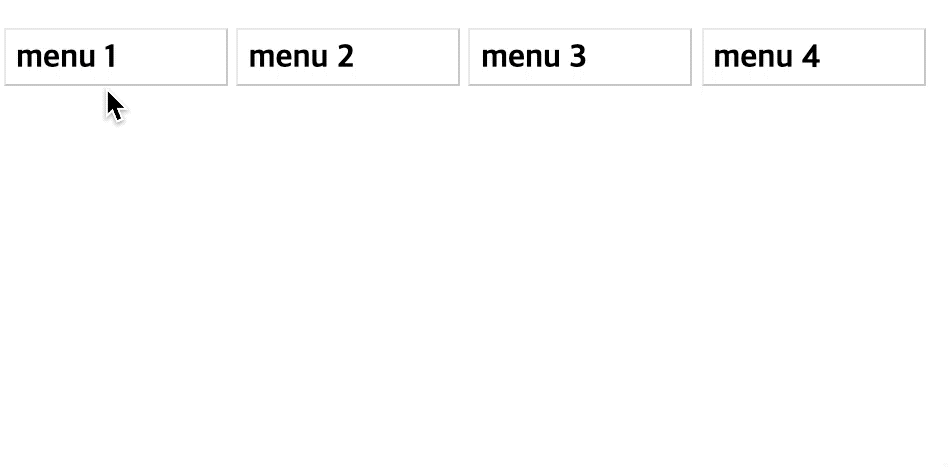
Drop down menu
오뚜기 5분 드롭 다운 메뉴
Drop down menu 는 웹을 하다보면 무수히 많은 곳에서 활용 할 수 있다. 하지만, 이것을 만들 때 javascrtip의 도움으로 class를 변경하는 방식으로 많이 만들고 있지만, 복잡한 기능이 필요한 것이 아니면 어느 정도는 HTML, CSS만으로 만들 수 있다.
drop down menu 를 만들 때 가장 중요한 부분은 css의 셀럭터의 활용과 html의 구조라고 말 할 수 있다.
앞으로 나올 코드들은 이해를 위한 코드로 표준 및 최적화는 생략한다.
1. Click
메뉴를 클릭 했을 때 나오는 메뉴의 경우 input:checkbox와 label 그리고 CSS selector들을 이용해 만들 수 있다. Click으로 열리는 메뉴의 경우 정말 다양한 마크업에도 적용 시킬 수 있어 가장 편한 방법이라 생각한다.
1.1 Vertical menu
<!DOCTYPE html>
<html lang="en">
<head>
<meta charset="UTF-8" />
<meta name="viewport" content="width=device-width, initial-scale=1.0" />
<title>drop-down-menu</title>
<style>
dl dd {
display: none;
}
input[name="menu-trigger"] {
display: none;
}
input[name="menu-trigger"]:checked + dl dd {
display: block;
}
</style>
</head>
<body>
<input type="checkbox" name="menu-trigger" id="menu1" />
<dl>
<dt><label for="menu1">menu 1</label></dt>
<dd>sub menu 1</dd>
<dd>sub menu 2</dd>
<dd>sub menu 3</dd>
<dd>sub menu 4</dd>
</dl>
<input type="checkbox" name="menu-trigger" id="menu2" />
<dl>
<dt><label for="menu2">menu 2</label></dt>
<dd>sub menu 1</dd>
<dd>sub menu 2</dd>
<dd>sub menu 3</dd>
<dd>sub menu 4</dd>
</dl>
<input type="checkbox" name="menu-trigger" id="menu3" />
<dl>
<dt><label for="menu3">menu 3</label></dt>
<dd>sub menu 1</dd>
<dd>sub menu 2</dd>
<dd>sub menu 3</dd>
<dd>sub menu 4</dd>
</dl>
<input type="checkbox" name="menu-trigger" id="menu4" />
<dl>
<dt><label for="menu4">menu 4</label></dt>
<dd>sub menu 1</dd>
<dd>sub menu 2</dd>
<dd>sub menu 3</dd>
<dd>sub menu 4</dd>
</dl>
</body>
</html>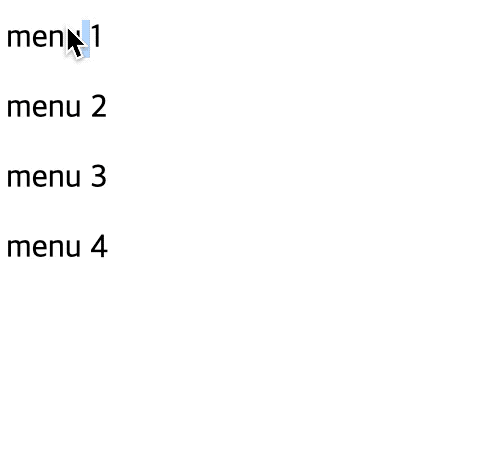
1.2 Horizontal menu
<!DOCTYPE html>
<html lang="en">
<head>
<meta charset="UTF-8" />
<meta name="viewport" content="width=device-width, initial-scale=1.0" />
<title>drop-down-menu</title>
<style>
dl {
display: inline-block;
vertical-align: top;
width: 100px;
}
dl dd {
display: none;
margin: 0;
}
input[name="menu-trigger"] {
display: none;
}
input[name="menu-trigger"]:checked + dl dd {
display: block;
}
</style>
</head>
<body>
<input type="checkbox" name="menu-trigger" id="menu1" />
<dl>
<dt><label for="menu1">menu 1</label></dt>
<dd>sub menu 1</dd>
<dd>sub menu 2</dd>
<dd>sub menu 3</dd>
<dd>sub menu 4</dd>
</dl>
<input type="checkbox" name="menu-trigger" id="menu2" />
<dl>
<dt><label for="menu2">menu 2</label></dt>
<dd>sub menu 1</dd>
<dd>sub menu 2</dd>
<dd>sub menu 3</dd>
<dd>sub menu 4</dd>
</dl>
<input type="checkbox" name="menu-trigger" id="menu3" />
<dl>
<dt><label for="menu3">menu 3</label></dt>
<dd>sub menu 1</dd>
<dd>sub menu 2</dd>
<dd>sub menu 3</dd>
<dd>sub menu 4</dd>
</dl>
<input type="checkbox" name="menu-trigger" id="menu4" />
<dl>
<dt><label for="menu4">menu 4</label></dt>
<dd>sub menu 1</dd>
<dd>sub menu 2</dd>
<dd>sub menu 3</dd>
<dd>sub menu 4</dd>
</dl>
</body>
</html>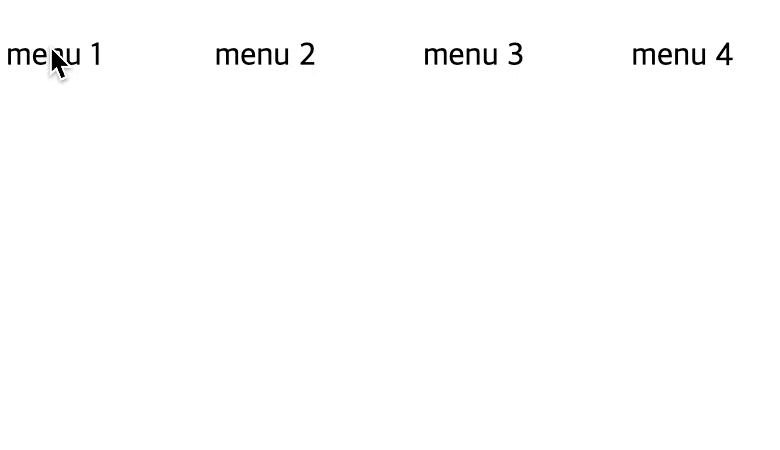
1.3 한 마디
기본적으로 a + b selector를 이용 할 수 있는 환경은 추후 유지 보수가 어렵지 않지만, 그렇지 않을 경우 대체적으로 유지 보수가 귀찮아 질 수 있다.
2. Mouse Over
마우스를 올렸을 때 메뉴가 나오는 경우는 hover를 이용해서 간단하게 만들 수 있다. 여기서 간단하게 지켜줘야 하는 것은 menu 와 sub menu를 포함하고 있는 부모에게 :hover를 거는 것이다. 그렇지 않으면 원하지 않는 작동이 될 수 있다.
2.1 Vertical menu
<!DOCTYPE html>
<html lang="en">
<head>
<meta charset="UTF-8" />
<meta name="viewport" content="width=device-width, initial-scale=1.0" />
<title>drop-down-menu</title>
<style>
dl dd {
display: none;
}
dl:hover > dd {
display: block;
}
</style>
</head>
<body>
<dl>
<dt><label for="menu1">menu 1</label></dt>
<dd>sub menu 1</dd>
<dd>sub menu 2</dd>
<dd>sub menu 3</dd>
<dd>sub menu 4</dd>
</dl>
<dl>
<dt><label for="menu2">menu 2</label></dt>
<dd>sub menu 1</dd>
<dd>sub menu 2</dd>
<dd>sub menu 3</dd>
<dd>sub menu 4</dd>
</dl>
<dl>
<dt><label for="menu3">menu 3</label></dt>
<dd>sub menu 1</dd>
<dd>sub menu 2</dd>
<dd>sub menu 3</dd>
<dd>sub menu 4</dd>
</dl>
<dl>
<dt><label for="menu4">menu 4</label></dt>
<dd>sub menu 1</dd>
<dd>sub menu 2</dd>
<dd>sub menu 3</dd>
<dd>sub menu 4</dd>
</dl>
</body>
</html>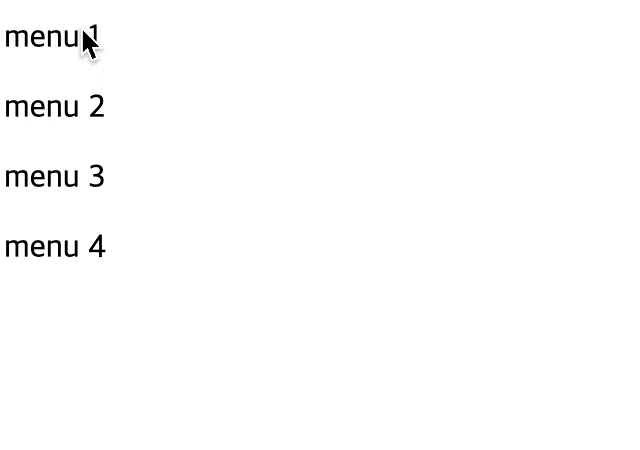
2.2 Horizontal menu
<!DOCTYPE html>
<html lang="en">
<head>
<meta charset="UTF-8" />
<meta name="viewport" content="width=device-width, initial-scale=1.0" />
<title>drop-down-menu</title>
<style>
dl {
display: inline-block;
width: 100px;
vertical-align: top;
}
dl dd {
display: none;
margin: 0;
}
dl:hover > dd {
display: block;
}
</style>
</head>
<body>
<dl>
<dt><label for="menu1">menu 1</label></dt>
<dd>sub menu 1</dd>
<dd>sub menu 2</dd>
<dd>sub menu 3</dd>
<dd>sub menu 4</dd>
</dl>
<dl>
<dt><label for="menu2">menu 2</label></dt>
<dd>sub menu 1</dd>
<dd>sub menu 2</dd>
<dd>sub menu 3</dd>
<dd>sub menu 4</dd>
</dl>
<dl>
<dt><label for="menu3">menu 3</label></dt>
<dd>sub menu 1</dd>
<dd>sub menu 2</dd>
<dd>sub menu 3</dd>
<dd>sub menu 4</dd>
</dl>
<dl>
<dt><label for="menu4">menu 4</label></dt>
<dd>sub menu 1</dd>
<dd>sub menu 2</dd>
<dd>sub menu 3</dd>
<dd>sub menu 4</dd>
</dl>
</body>
</html>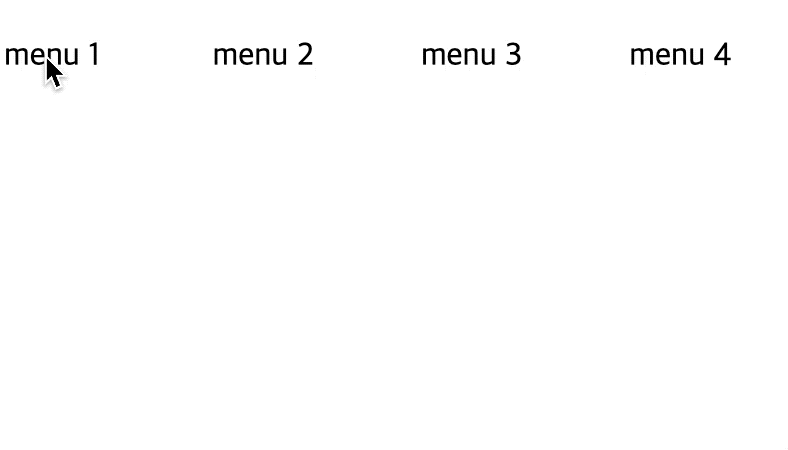
2.3 한 마디
:hover로 처리 할 경우 정말 간단하다.
3. Style
<!DOCTYPE html>
<html lang="en">
<head>
<meta charset="UTF-8" />
<meta name="viewport" content="width=device-width, initial-scale=1.0" />
<title>drop-down-menu</title>
<style>
dl {
display: inline-block;
width: 100px;
height: 17px;
padding: 5px;
overflow-y: hidden;
border-top: solid 1px #efefef;
border-right: solid 1px #cdcdcd;
border-bottom: solid 1px #cdcdcd;
border-left: solid 1px #efefef;
border-radius: 2px;
vertical-align: top;
}
dl dt {
margin-bottom: 5px;
font-weight: bold;
}
dl dd {
margin: 0;
line-height: 1.5em;
color: #333;
}
dl:hover {
height: 120px;
transition: ease-in 0.3s;
}
dl:hover dd:hover {
color: #ff0;
background-color: #333;
padding-left: 10px;
}
</style>
</head>
<body>
<dl>
<dt><label for="menu1">menu 1</label></dt>
<dd>sub menu 1</dd>
<dd>sub menu 2</dd>
<dd>sub menu 3</dd>
<dd>sub menu 4</dd>
</dl>
<dl>
<dt><label for="menu2">menu 2</label></dt>
<dd>sub menu 1</dd>
<dd>sub menu 2</dd>
<dd>sub menu 3</dd>
<dd>sub menu 4</dd>
</dl>
<dl>
<dt><label for="menu3">menu 3</label></dt>
<dd>sub menu 1</dd>
<dd>sub menu 2</dd>
<dd>sub menu 3</dd>
<dd>sub menu 4</dd>
</dl>
<dl>
<dt><label for="menu4">menu 4</label></dt>
<dd>sub menu 1</dd>
<dd>sub menu 2</dd>
<dd>sub menu 3</dd>
<dd>sub menu 4</dd>
</dl>
</body>
</html>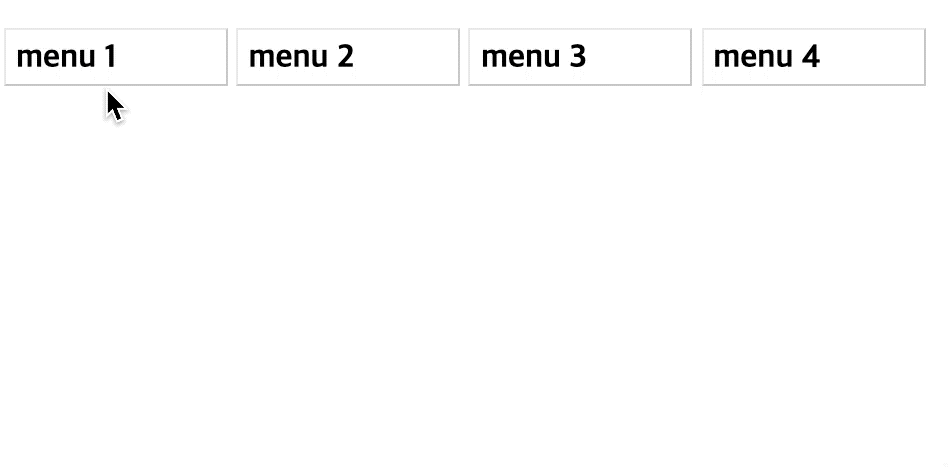
아무런 레퍼런스 없이 디자인을 입히고 난 뒤 느꼈다. 나는 디자인에 재능 없다. 튼, css animation과 적절한 디자인을 이용하면 기존 menu의 모습을 만들 수 있다.
끝-